다중축 피쳐 구성 적층 도구 경로 생성
이 기능은 익스텐션의 일부입니다. 익스텐션은 Fusion 의 추가 기능에 액세스할 수 있는 유연한 방법입니다. 자세히 알아보기.
디자인을 준비하고 적층 설정을 작성한 후 적층 도구를 복사 또는 작성한 후에는 다중축 적층 도구 경로를 생성합니다.
제조 작업공간 도구막대에서 적층 > 다중축 > 피쳐 구성
 을 클릭합니다.
을 클릭합니다.피쳐 구성 대화상자가 열립니다.
도구 탭에서 선택을 클릭하여 적층 도구를 선택합니다.
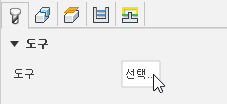
주: 선택한 적층 도구(도구 라이브러리에 저장)와 연관된 값(예: 비드 폭, 도면층 두께 및 다양한 피드 속도)이 이제 대화상자에 표시됩니다.
(선택 사항) 예를 들어 서로 다른 재질, 기계 또는 응용프로그램에 대해 프로세스 매개변수의 사전 설정이 여러 개 있는 경우 사전 설정을 선택합니다.
형상 탭에서 피쳐를 적층할 기준 곡면을 지정합니다.
기준 유형을 선택하여 기준 곡면의 형상을 식별합니다.
주: 절삭조건 탭에서 사용할 수 있는 설정은 기본 유형에 따라 다릅니다.
캔버스에서 기준 곡면의 면을 클릭합니다.
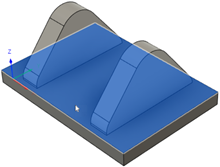
적층할 피쳐를 지정합니다.
피쳐 선택 그룹에서 피쳐가 활성 상태인지 확인합니다.
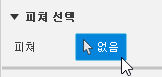
캔버스에서 피쳐를 클릭합니다.
피쳐를 선택하려면 바디를 클릭하거나 바디의 면을 클릭합니다.
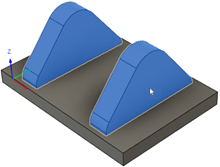
주: 피쳐는 기준 곡면과는 별도의 바디여야 합니다.
(선택 사항) 기본적으로 설정에 정의된 WCS(작업 좌표계)의 Z축은 적층 도구의 방향을 설정합니다. 이를 재지정하려면 다중축 탭에서 공구 방향 확인란을 선택하고 공구 방향 옵션을 선택합니다.
예를 들어, 기준 곡면이 평면형 곡면을 기준으로 하는 경우 Z축에 수직이어야 합니다.
절삭조건 탭에서 도구 경로 절삭조건의 패턴을 정의하기 위한 매개변수를 설정합니다.
피쳐의 윤곽을 추적하는 벽을 적층하려면 둘레 확인란을 선택합니다.
둘레 벽 내에 적층하려면 채우기 확인란을 선택합니다.
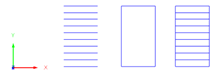
채우기 도면층만(왼쪽), 둘레만(가운데), 채우기 및 둘레(오른쪽)가 있는 단일 도면층의 예입니다.
주: 둘레 확인란, 채우기 확인란 또는 둘 모두를 선택해야 합니다.
(선택 사항) 적층 도구의 사전 설정에 정의된 값을 재지정하려면 다른 도면층 두께를 입력합니다. 이 값은 연속적인 각 절삭조건 도면층 사이의 거리를 지정합니다.
(선택 사항) 적층 동안 특정 각도에서 적층 도구의 헤드를 유지하려면 다중축 탭에서 도구 축 확인란을 선택한 다음, 곡면 법선에 상대적인 앞 방향 기울기 및 옆쪽 기울기 각도를 입력합니다.
연결 탭에서 급속이송 방법을 선택하여 적층 도구가 용융된 재질의 비드를 적층하지 않을 때 이동하는 방식을 제어합니다.
확인을 클릭합니다.
적층 도구 경로가 생성되고 진행 중인 스톡이 표시됩니다.
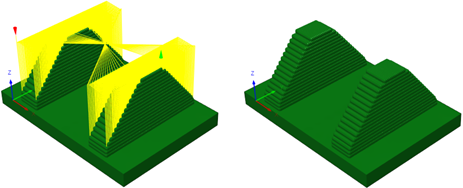
링크 이동이 있는(왼쪽) 및 없는(오른쪽) 진행 중인 스톡의 예.
(선택 사항) 적층 도구 경로를 보다 쉽게 볼 수 있도록 F8 키를 눌러 진행 중인 스톡을 숨기고 브라우저에서
 을 클릭하여 피쳐를 숨깁니다.
을 클릭하여 피쳐를 숨깁니다.
이제 적층을 애니메이션하고 포스트 프로세스 전에 적층 툴패스를 시뮬레이션할 수 있습니다.